比较Quform和FormCraft:顶级WordPress表单构建插件对比
毫无疑问,Quform 和 FormCraft 是市场上最受欢迎和评价最高的两个 WordPress 表单构建器,但这两个巨头中的哪一个最适合您呢?
今天,我们深入了解一下这些表单构建器的特殊之处。我们将确定每个插件的最佳功能,并帮助您决定其中哪个是您需要的插件。
Quform WordPress 表单生成器
让我们从 Quform 开始。 Quform 是当今功能最丰富且易于使用的 WordPress 表单插件之一。

创建各种表单
首先,Quform 不仅允许您创建漂亮的联系表单,而且还提供了广泛的模板,使您可以构建各种其他表单,其中一些您可能认为自己不需要,直到当然,你会的。
例如,Quform 允许您为访问者创建一个快速问题表单并将其嵌入到您网站的任何位置。这种类型的迷你表单可用于检查您网站的访问者体验或获取有关您提供的服务和产品的反馈。
将这一想法更进一步,Quform 还使您能够创建自己的调查和多项选择表格。因此,如果您正在寻找 WordPress 测验插件或允许您创建调查以更好地了解访问者的插件,您无需再寻找,因为 Quform 允许您创建自己的调查和测验。它还提供了更专业的模板,用于创建预订、回复、工作申请、售前问题等表单。
易于自定义的拖放表单生成器
使此 WordPress 表单生成器在竞争中脱颖而出的另一个品质是它非常易于使用和定制以适合您的品牌。这是因为它是一个直观的拖放表单生成器,提供 11 个主题、可修改的配色方案和可扩展的元素大小,以及创建自己的主题的能力。
虽然 Quform 足够简单,适合网站建设新手使用,但它不会让更高级的用户失望,他们可以使用广泛的布局选项和样式功能创建独特且复杂的表单。
一些最好的功能是:
- 多页表单
- 编辑条目
- 重复元素
- 提交可移动的按钮元素
- 单次提交即可发送无限封电子邮件
- 通知的条件逻辑
- 向通知添加附件
这是用户 johanlimm 对 WordPress 表单生成器的评价:
“代码质量:10/10,设计质量:10/10,客户支持:10/10,文档质量:10/10,灵活性:10/10,可定制性:10/10,功能可用性:10/10 ”
既然您知道为什么 Quform 是 WordPress 用户可以添加到其网站的最佳表单插件之一,那么让我们来看看它的竞争对手。
FormCraft 高级 WordPress 表单生成器
与 Quform 一样,FormCraft 是一款出色的拖放表单生成器,用于创建令人惊叹的表单。该构建器使用所见即所得系统,因此您可以使用光标移动元素,以在联系表单中创建所需的外观和功能,并立即查看您选择的结果。
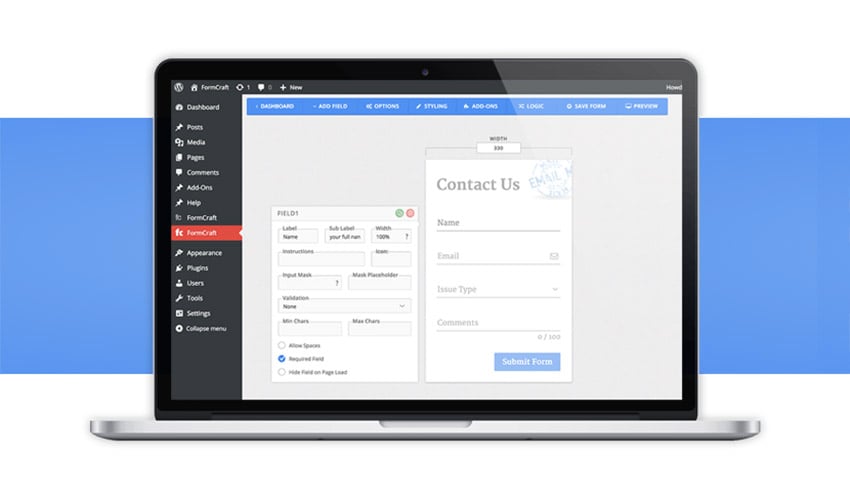
在任何页面上弹出的表单
与 Quform 一样,您可以创建 WordPress 插件可以提供的最佳联系表单,但您也可以使用此 WordPress 表单生成器创建您喜欢的任何表单。不过,真正伟大的是,用户不仅可以将表单嵌入到网站的任何页面上,还可以将它们设置为在任何页面上弹出,或使用页面上的现有元素触发表单。
简单且广泛的定制
您可以通过更改字体、修改布局、添加整个自定义配色方案、添加背景图像或徽标,甚至添加自定义 CSS 来调整表单的外观和风格,轻松广泛地自定义表单。
很棒的插件
尽管这些功能非常出色,但还有一些其他品质使这款拖放表单生成器成为 WordPress 提供的两个最佳表单插件之一。第一个是将其功能扩展到其基本功能之外的可能性。 FormCraft 提供了许多很棒的免费和付费插件,可将插件提升到一个新的水平。其中包括 MailChimp、GetResponse、Campaign Monitor、Signature Pad 等。
网络表单分析
其次,FormCraft 还与 Web 表单分析集成,使您能够监控表单视图和提交情况,并每周、每月、每年或自定义监控转化率。
集成帮助文件
最后,FormCraft WordPress 表单插件使用户可以访问数十个教程,他们还可以在表单编辑器中搜索带有实际示例的帮助主题,从而在工作时轻松获得即时帮助。
用户 625539 评价此 WordPress 表单生成器:
“是时候评价这个插件了,因为它非常棒。它具有出色的设计和功能,更重要的是,Nishant 始终值得您信赖来解决问题。我一直以来最喜欢的插件。”
选择您的 WordPress 表单插件
无论您选择 Quform 还是 FormCraft 作为首选 WordPress 表单插件,它们都不会出错。对于某些用户来说,Quform 会满足所有要求,而对于其他用户来说,合并 MailChimp 和其他强大功能的能力将使 FormCraft 成为合适的选择。检查这两个令人惊叹的 WordPress 表单生成器,并在下面的评论中告诉我们您更喜欢哪一个。
以上是比较Quform和FormCraft:顶级WordPress表单构建插件对比的详细内容。更多信息请关注PHP中文网其他相关文章!

热AI工具

Undresser.AI Undress
人工智能驱动的应用程序,用于创建逼真的裸体照片

AI Clothes Remover
用于从照片中去除衣服的在线人工智能工具。

Undress AI Tool
免费脱衣服图片

Clothoff.io
AI脱衣机

Video Face Swap
使用我们完全免费的人工智能换脸工具轻松在任何视频中换脸!

热门文章

热工具

记事本++7.3.1
好用且免费的代码编辑器

SublimeText3汉化版
中文版,非常好用

禅工作室 13.0.1
功能强大的PHP集成开发环境

Dreamweaver CS6
视觉化网页开发工具

SublimeText3 Mac版
神级代码编辑软件(SublimeText3)
 wordpress文章列表怎么调
Apr 20, 2025 am 10:48 AM
wordpress文章列表怎么调
Apr 20, 2025 am 10:48 AM
有四种方法可以调整 WordPress 文章列表:使用主题选项、使用插件(如 Post Types Order、WP Post List、Boxy Stuff)、使用代码(在 functions.php 文件中添加设置)或直接修改 WordPress 数据库。
 wordpress主机怎么建站
Apr 20, 2025 am 11:12 AM
wordpress主机怎么建站
Apr 20, 2025 am 11:12 AM
要使用 WordPress 主机建站,需要:选择一个可靠的主机提供商。购买一个域名。设置 WordPress 主机帐户。选择一个主题。添加页面和文章。安装插件。自定义您的网站。发布您的网站。
 wordpress主题头部图片如何更换
Apr 20, 2025 am 10:00 AM
wordpress主题头部图片如何更换
Apr 20, 2025 am 10:00 AM
更换 WordPress 主题头部图片的分步指南:登录 WordPress 仪表盘,导航至“外观”>“主题”。选择要编辑的主题,然后单击“自定义”。打开“主题选项”面板并寻找“网站标头”或“头部图片”选项。单击“选择图像”按钮并上传新的头部图片。裁剪图像并单击“保存并裁剪”。单击“保存并发布”按钮以更新更改。
 wordpress怎么导入源码
Apr 20, 2025 am 11:24 AM
wordpress怎么导入源码
Apr 20, 2025 am 11:24 AM
导入 WordPress 源码需要以下步骤:创建子主题以进行主题修改。导入源码,覆盖子主题中的文件。激活子主题,使其生效。测试更改,确保一切正常。
 wordpress怎么查看前端
Apr 20, 2025 am 10:30 AM
wordpress怎么查看前端
Apr 20, 2025 am 10:30 AM
可以通过以下方法查看 WordPress 前端:登录仪表盘并切换到“查看站点”选项卡;使用无头浏览器自动化查看过程;安装 WordPress 插件在仪表盘内预览前端;通过本地 URL 查看前端(如果 WordPress 在本地设置)。
 wordpress屏蔽ip的插件有哪些
Apr 20, 2025 am 08:27 AM
wordpress屏蔽ip的插件有哪些
Apr 20, 2025 am 08:27 AM
WordPress 屏蔽 IP 的插件选择至关重要。可考虑以下类型:基于 .htaccess:高效,但操作复杂;数据库操作:灵活,但效率较低;基于防火墙:安全性能高,但配置复杂;自行编写:最高控制权,但需要更多技术水平。
 wordpress账号怎么注册
Apr 20, 2025 am 11:45 AM
wordpress账号怎么注册
Apr 20, 2025 am 11:45 AM
要在 WordPress 上创建账号,只需访问其网站,选择注册选项,填写注册表,并验证您的电子邮件地址。其他注册方法包括使用 Google 账号或 Apple ID。注册的好处包括创建网站、获得功能、加入社区和获得支持。
 wordpress编辑日期怎么取消
Apr 20, 2025 am 10:54 AM
wordpress编辑日期怎么取消
Apr 20, 2025 am 10:54 AM
WordPress 编辑日期可以通过三种方法取消:1. 安装 Enable Post Date Disable 插件;2. 在 functions.php 文件中添加代码;3. 手动编辑 wp_posts 表中的 post_modified 列。






